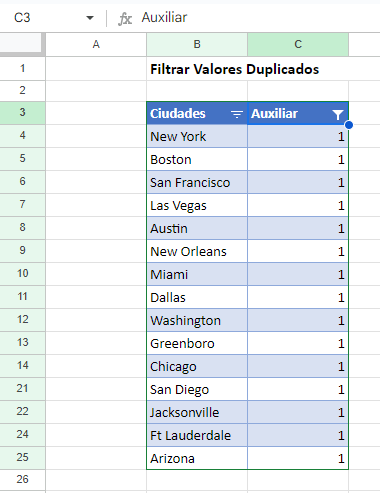Cómo Filtrar Valores Duplicados en Excel y Google Sheets
Este tutorial muestra cómo filtrar valores duplicados en Excel y Google Sheets.
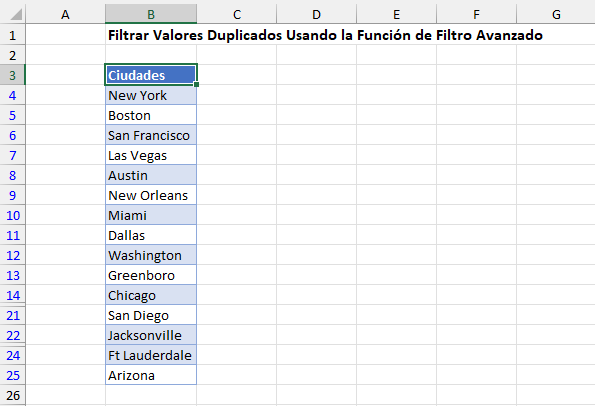
Filtro Avanzado Para Ocultar Valores Duplicados
- Haga clic en el rango al que desea aplicar el filtro (cualquier celda de B3 a B25).
- En la cinta de opciones, vaya a Datos > Ordenar y filtrar > Avanzadas.
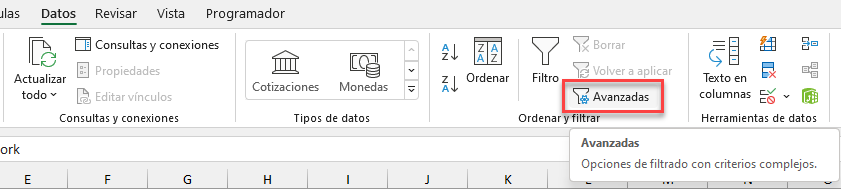
- Puede Filtrar la lista sin moverla a otro lugar o Copiar a otro lugar los resultados.
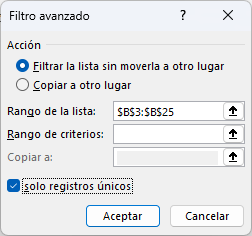
- Marque la casilla Sólo registros únicos y haga clic en Aceptar.

- Las filas con valores duplicados se ocultan. Observe que los números de fila aparecen ahora en azul y que algunas de las filas no aparecen.
- En la cinta de opciones, vaya a Datos > Ordenar y filtrar > Borrar para eliminar el filtro.
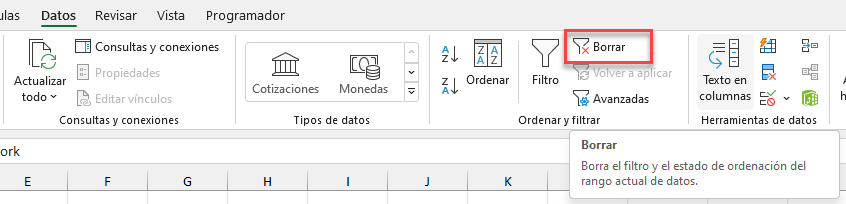
Filtrar Valores Duplicados a una Nueva Ubicación
- Seleccione el rango que desea filtrar (por ejemplo, B4:B25).
- En la cinta, vaya a Datos > Ordenar y filtrar > Avanzado.
- Seleccione Copiar a otro lugar.
- Seleccione el nuevo intervalo de ubicaciones en el cuadro Copiar a: y marque la casilla de verificación Sólo registros únicos.
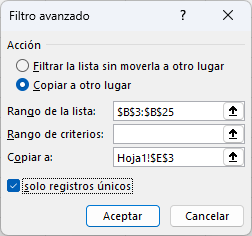
Esto le deja con la lista original sin cambios y una lista separada de sólo valores únicos.
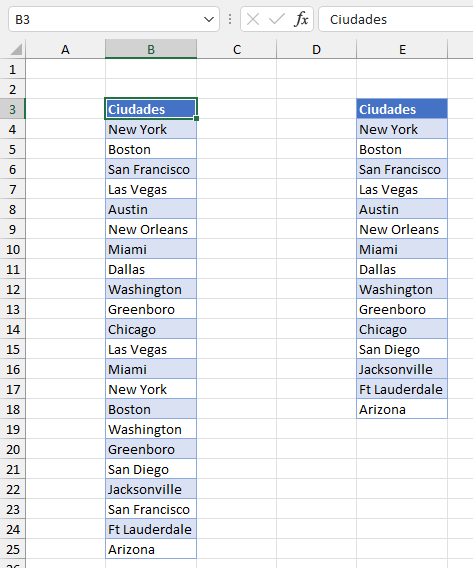
Filtrar Filas Duplicadas
Las secciones anteriores muestran cómo filtrar valores duplicados, y cada ejemplo tiene sólo una columna, pero también puede filtrar cuando hay filas duplicadas en una tabla. Aplique el filtro a todo el rango, y oculte cualquier fila en la que todas las columnas sean idénticas.
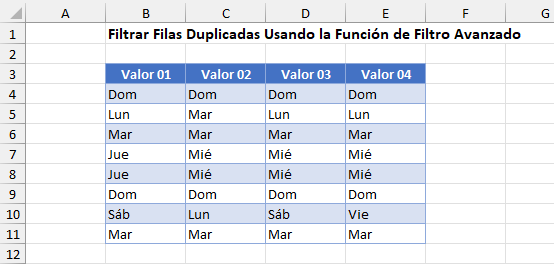
- Haga clic en el rango al que desea aplicar el filtro (cualquier celda de B3 a E11).
- En la cinta de opciones, seleccione Datos > Ordenar y filtrar > Avanzado.
- Filtra la lista en su lugar y marca la opción para mostrar sólo registros únicos.
- Haz clic en Aceptar.
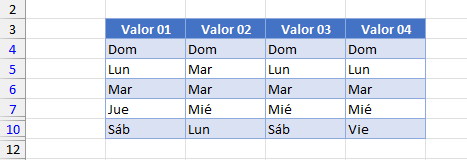
Utilice CONTAR.SI para Filtrar Duplicados
Para filtrar utilizando la Función CONTAR.SI junto con el filtrado estándar, añada primero una nueva columna auxiliar a su hoja de cálculo.
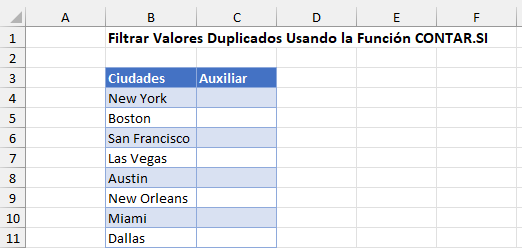
- Haz clic en C4 y escribe la fórmula:
=SI(CONTAR.SI($B$4:B4;B4)=1;1;0)- Copie la fórmula hasta la fila 25.
- Si la ciudad aparece más de una vez, aparece un cero junto a ella cuando aparece por segunda vez o más.
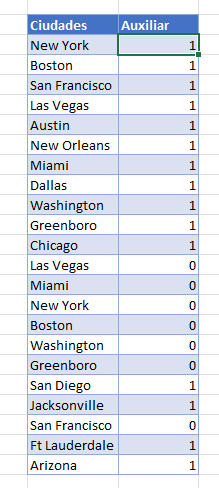
- En la cinta de opciones, vaya a Inicio > Filtro.
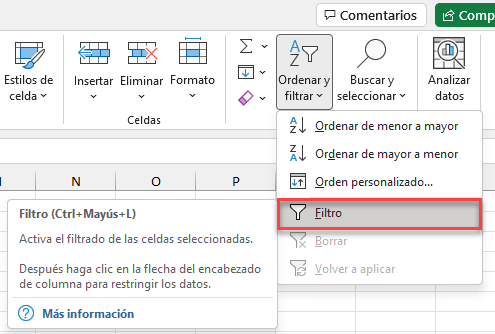
- Los botones/flechas de filtrado aparecen ahora en la fila de encabezamiento de la lista.
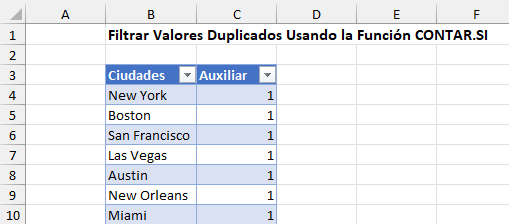
- Haga clic en la flecha de filtro de la columna de ayuda y marque 1 como valor a mostrar.
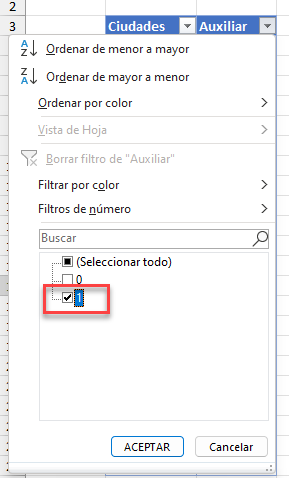
Su lista está ahora filtrada para mostrar sólo valores únicos.
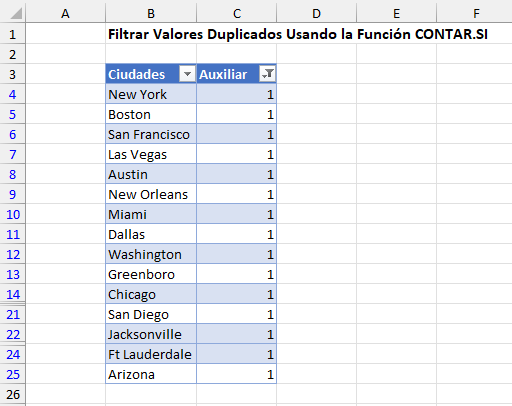
Filtrar Duplicados en Google Sheets
Google Sheets no dispone de una función de filtro avanzada. Puedes filtrar los valores duplicados utilizando la misma fórmula que utilizarías en Excel.
- Haz clic en C4 y escribe la fórmula:
=SI(CONTAR.SI($B$4:B4;B4)=1;1;0)- Copie la fórmula hasta la Fila 25.
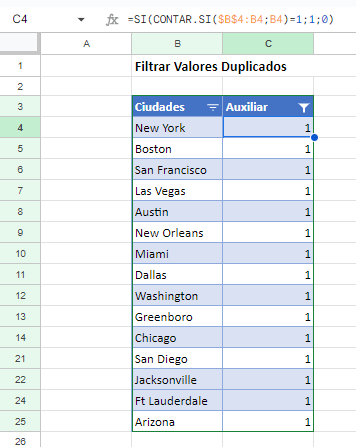
- En el Menú, vaya a Datos>Crear filtro.
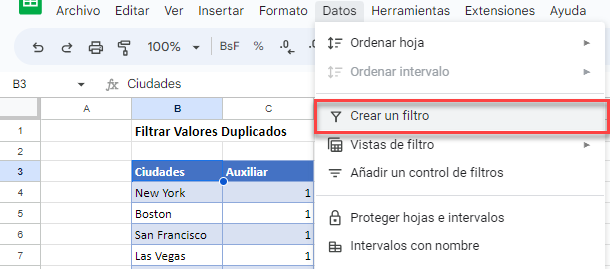
- Quite la marca de los 0 para excluirlos y mostrar sólo los 1.
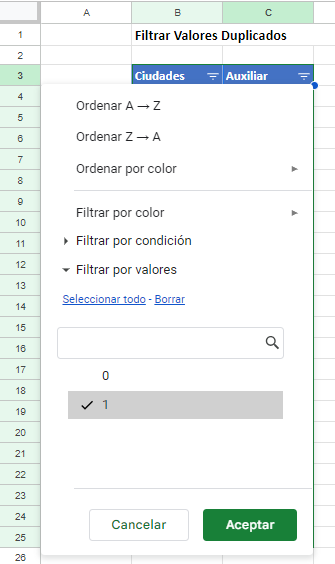
- Haga clic en Aceptar para filtrar la lista.